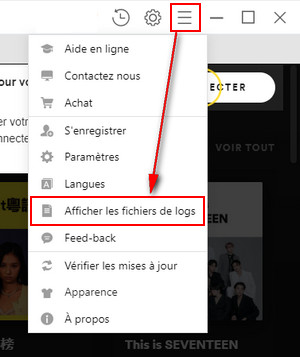[1]Après avoir lancé TunePat Spotify Converter sur Windows, cliquez directement sur l'avatar en bas à gauche. Sinon, allez dans le menu  en haut à droite et sélectionnez S'inscrire dans la liste déroulante pour ouvrir la fenêtre d'inscription.
en haut à droite et sélectionnez S'inscrire dans la liste déroulante pour ouvrir la fenêtre d'inscription.
[2]Ensuite, copiez et collez l'e-mail et le code d'inscription dans la fenêtre contextuelle d'enregistrement.
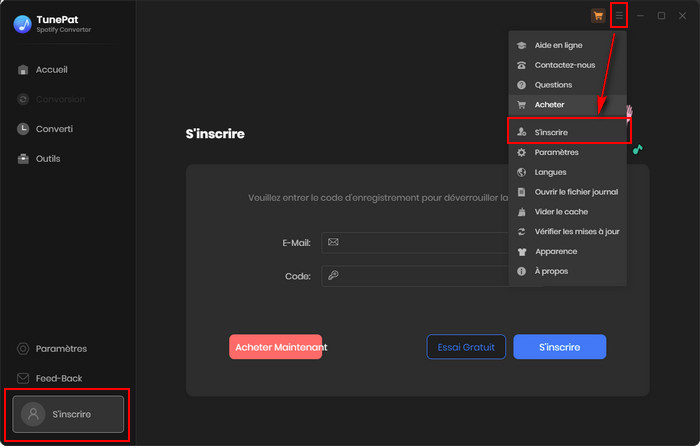
[1]Le code d'enregistrement est sensible à la casse. S'il vous plaît n'ajoutez pas de blanc au début ou à la fin du mot. Vous pouvez également copier et coller l'e-mail et le code dans la fenêtre d'enregistrement.
[2]Si le message d'erreur persiste, contactez notre équipe d'assistance via support@tunepat.com pour obtenir de l'aide.
La version d'essai de TunePat permet uniquement aux utilisateurs d'essai de convertir 3 fichiers musicaux à la fois et de convertir la première minute de chaque chanson pour des tests d'échantillons. Pour déverrouiller cette restriction, veuillez acheter une licence.
Avec TunePat Spotify Converter, vous pouvez convertir une chanson, un album ou une liste de lecture Spotify au format MP3, AAC, WAV, AIFF, ALAC ou FLAC.
Bien sûr, vous pouvez utiliser TunePat Spotify Converter pour convertir l'intégralité de la liste de lecture, de l'artiste ou de l'album de Spotify.
Vous pouvez vous désabonner de deux manières :
1. Vous pouvez nous contacter pour vous désabonner.
2. Après l'achat, vous recevrez un e-mail de confirmation de licence. Dans cet e-mail, vous pouvez gérer votre abonnement via un lien.
Après vous être désabonné, vous recevrez un e-mail de confirmation de désabonnement. Vous pouvez annuler le renouvellement à tout moment pendant la période d'abonnement. Vous pouvez trouver plus d'informations sur les abonnements et les commandes ici.
Veuillez suivre ce guide pour réactiver votre compte Spotify.
Bien sûr que notre programme prend en charge la qualité audio lossless de Spotify. Il vous suffit de passer en mode Spotify App et de choisir le mode d'Enregistrement comme mode de conversion. Veuillez noter que la qualité lossless doit être activée dans l'application Spotify via Paramètres > Qualité audio > Spotify Lossless. Vous pourrez ainsi profiter de la qualité audio Spotify lossless, fidèle à l'original.
Veuillez ne pas vous connecter à Spotify sur d'autres appareils et lire de la musique pendant la conversion. Si le problème persiste, veuillez contacter l'équipe d'assistance par e-mail: support@tunepat.com.
Note: Si les solutions ci-dessus ne permettent toujours pas de résoudre vos problèmes, veuillez fournir les informations suivantes à notre équipe d'assistance via support@tunepat.com. Nous répondrons à votre message dans les 24 heures en semaine et 48 heures le week-end. Et nous soumettrons vos commentaires à nos développeurs et vous informerons si la solution est disponible.